PerfDog性能狗是腾讯针对移动全平台推出的一款性能分析专家,能够支持Android/iOS移动平台,如手机、ipad、Watch、Android模拟器等,并且还可以一键优化你的游戏环境,快速定位分析性能问题,提升APP应用及游戏的性能和品质,力致于提升提动应用和手游的性能和品质。
同时PerfDog可测试采集手机在运行App时的性能指标数据,其中包括:FPS、Jank、FTime、CPU、GPU、Memory、Battery 、Network以及CTemp等性能参数,操作起来也是非常的简单,完全不需要ROOT/越狱,手机硬件、游戏及APP应用也无需做任何修改,可以说是极简化的即插即用,让您的精力集中投入到测试分析中。
除此之外,游戏性能测试工具perfdog还拥有着十分强大的分析功能,不仅仅能够帮助用户快速的定位分析性的问题,找出影响运行性能的问题所在,这样就可以更好的进行优化,甚至还能够支持你随时随地创建任务,如:成员邀请、管理、测试任务及数据共享和查看,有了这些都是可以让用户快速的通过截图录屏等查看到一系列明确的执行步骤,并且还可以将时间轴、截图轨迹、性能轨迹、测试日志等内容进行展示,让用户更好的使用这款软件,有需要的朋友可以来本站免费下载。
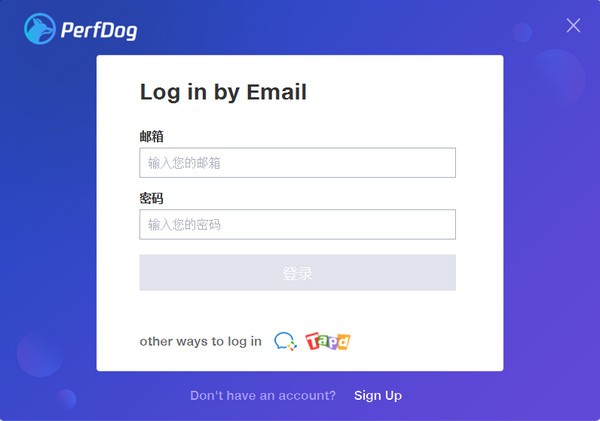
软件特色
1、移动全平台
支持Android/iOS移动平台,如手机、ipad、Watch、Android模拟器等。提供PerfDog软件Windows & Mac版本。
2、无需ROOT/越狱
Android设备无需ROOT,iOS设备无需越狱。高效解决Android & iOS性能测试分析难题。
3、数据准确性
工具本身对测试设备CPU的性能影响<1%,帧率无影响。保证了性能数据准确真实性。
4、数据完整性
可提供截图、fps、Jank、FTime、CPU、GPU、Memory、Battery 、Network、CTemp等性能参数,这些您都可以轻松获得。
5、应用广泛性
支持所有APP应用、游戏、小程序、小游戏、H5、web等,性能测试一个就够了。
6、工具易用性
无需安装,即插即用,减少繁琐的测试障碍,让您的精力集中投入到测试分析中。
7、云端看板
基于云端的看板,您可以随时随地存储、可视化、编辑、管理和下载使用任何版本的PerfDog收集的所有测试数据。
8、团队合作
无论您的团队位于何处,您都可以随时创建任务、邀请团队成员加入、支持共享和查看团队完成情况,开启高效的协作模式。
PerfDog性能狗使用教程
1、性能参数控制Page:
点击”+ ”按钮,选择需要收集性能参数,控制性能参数显示page
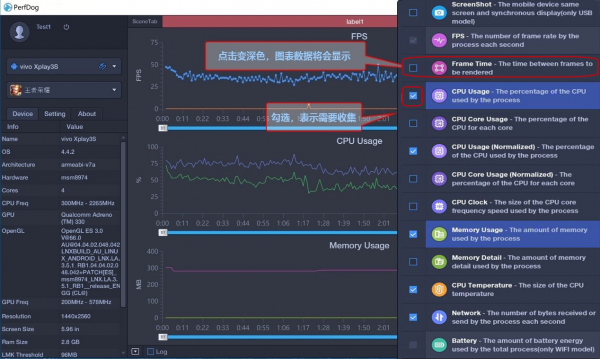
2、记录保存:
测试结束时,可自主选择两种方式保存处理(Upload/Save)性能数据:
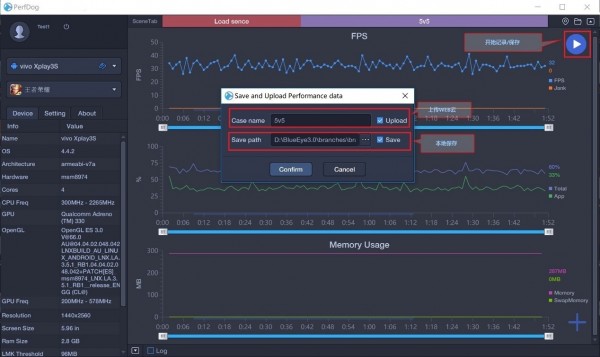
将性能数据同步上传PerfDog云端web看板
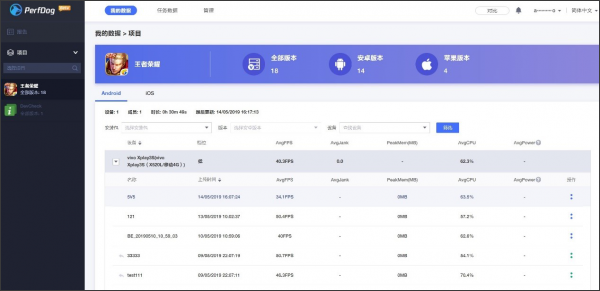
本地导出Excel文件
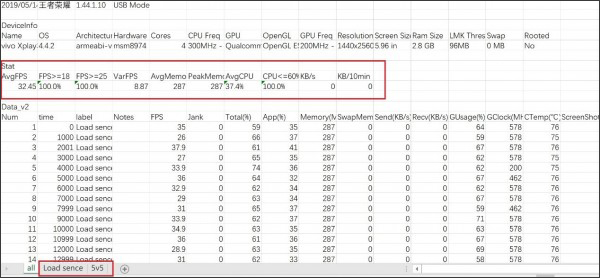
3、记录回放:
方便回看分析:

打开要回放文件
回放结果如图:
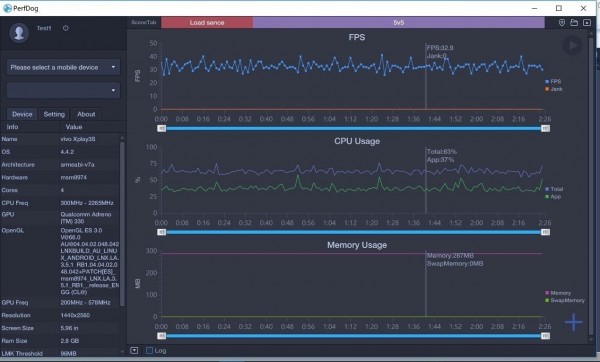
4、批注及标定:
鼠标左键双击,则批注。左键双击已生成的批注,则取消。鼠标左键单击,则标定
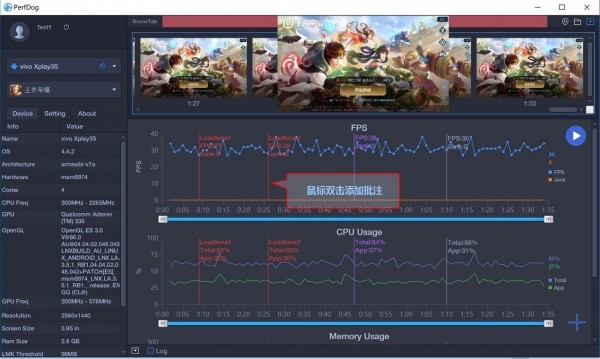
5、设定性能参数统计分析阈值、编辑统计参数分析及框选记录保存(对齐TDR标准):
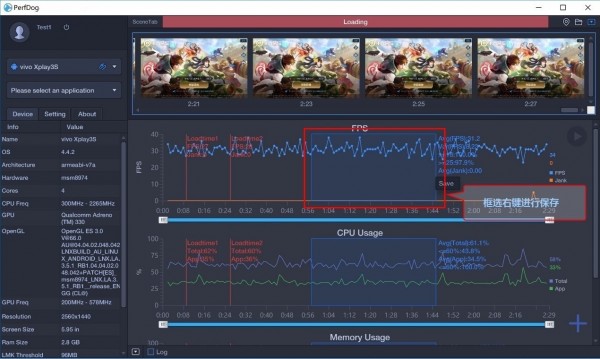
可以通过鼠标框选/拖动查询时间周期内,统计数据等。同时可对框选数据进行保存。右边可以设定对应的性能参数统计分析阈值等。
6、场景Label标签:

通过标签按钮给性能数据打标签,鼠标左键双击颜色区域可修改对应区域标签名
7、屏幕记录:
注意:截屏记录开启,影响性能
8、多进程测试。
iOS平台,APP多进程分为APP Extension和系统XPC Server。
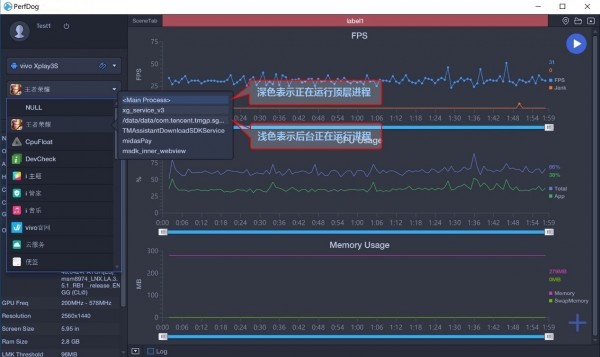
比如:某电竞直播软件用到APP Extension扩展进程(扩展进程名LABroadcastUpload)。当然也可能用到系统XPC Server服务进程,如一般web浏览器会用到webkit。
Android平台,一般大型APP,比如游戏有时候是多进程协作运行(微信小游戏,微视等APP及王者荣耀等游戏多子进程),可选择目标子进程进行针对性测试。默认是主进程。如图王者荣耀
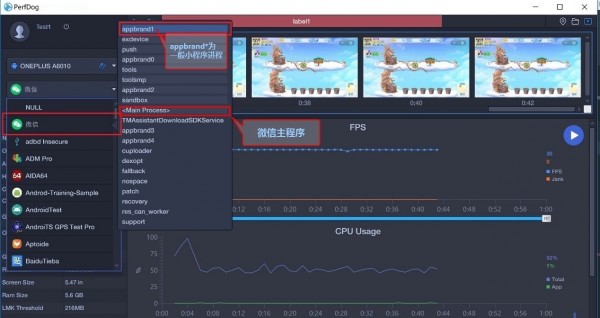
Android如何测试微信小游戏&小程序
iOS如何测试微信小游戏&小程序
微信小游戏、小程序测试等,如下是微信小游戏-浪漫玫瑰园
备注:子程序进程名高亮显示,表示当前子进程处于顶层。
9、FPS高阶功能(Android平台):
满足高级用户更精准测试窗口帧率(游戏、小游戏、小程序、直播、视频类、web等所有应用都适用)。
10、Log日志功能:
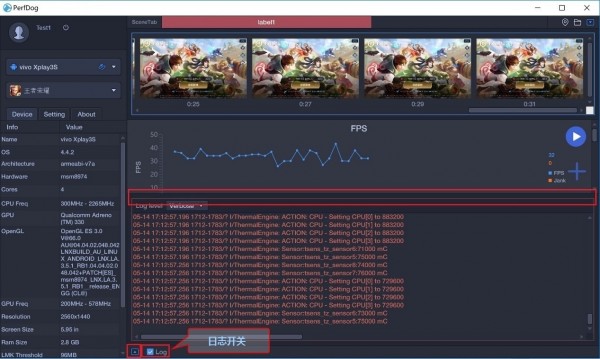
采集系统日志信息。
11、停止功能:
无需拔手机,StopProfilling即可停止采集信息。
12、自定义数据文件服务器地址,构建自己web云:
可修改数据文件服务器上传地址。Post上传http协议格式文件至自己服务器地址。

PerfDog性能狗连接手机使用
注:测试的安卓小米手机
1、打开手机开发者模式
不同手机的打开方式可能不一样,小米6x的路径是:
设置–>我的设备–>全部参数–>连续点击MIUI版本就开启开发者模式了,
在设置–>更多设置,中可以看见多了一个开发者选项,点击进入打开USB调试
2、使用USB连接pc
开启USB调试之后,连接上pc,选择文件传输模式。连接成功手机端会让我们安装一个perfdog在后台启动,可以在手机端也同步展示测试数据,而PC端如下会出现选择连接方式
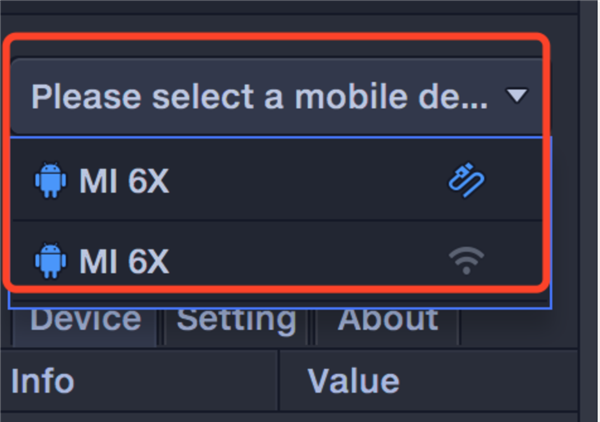
第一次必须用USB连接,可以连接上之后,选择WIFI连接(手机和电脑需要在同一个WIFI下)。使用WIFI连接才可以测试电源相关性能的数据。
3、这里先选择USB连接,等待一下就会出现手机设备的相关数据:

4、这里选择需要测试的app:
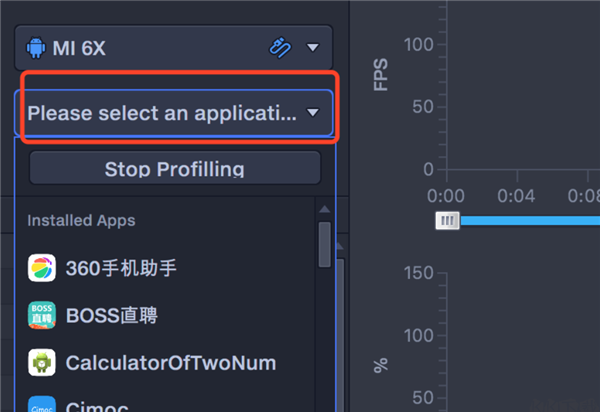
5、数据测试录制:
右下角的+号可以选择测试展示哪些性能指标数据,勾选了是需要测试的数据,颜色深的是在左边的实时监控图中展示了的,右键可以选择是不是需要在左边的图表中展示
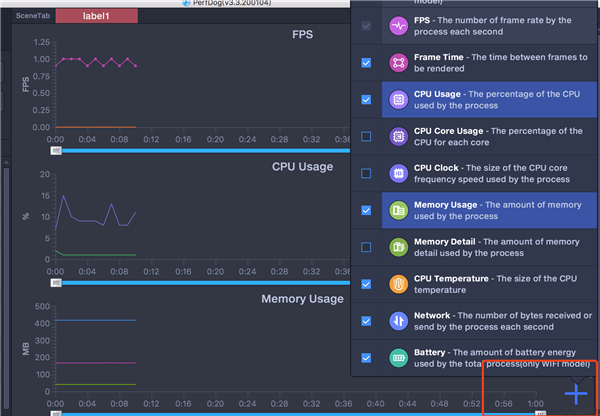
6、录制测试数据:
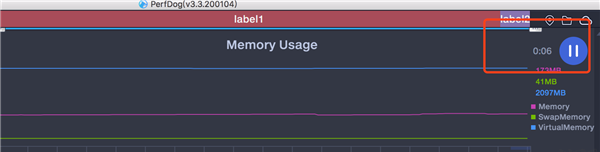
7、打开录制的数据是这样的:
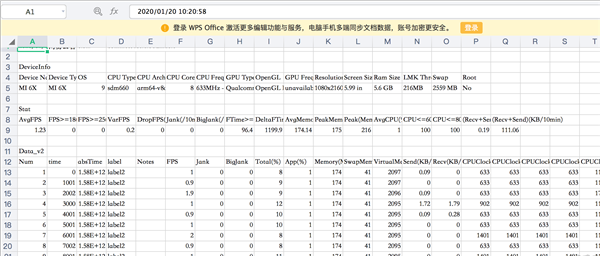
8、鼠标悬浮可以展示指定时间点的测试数据:
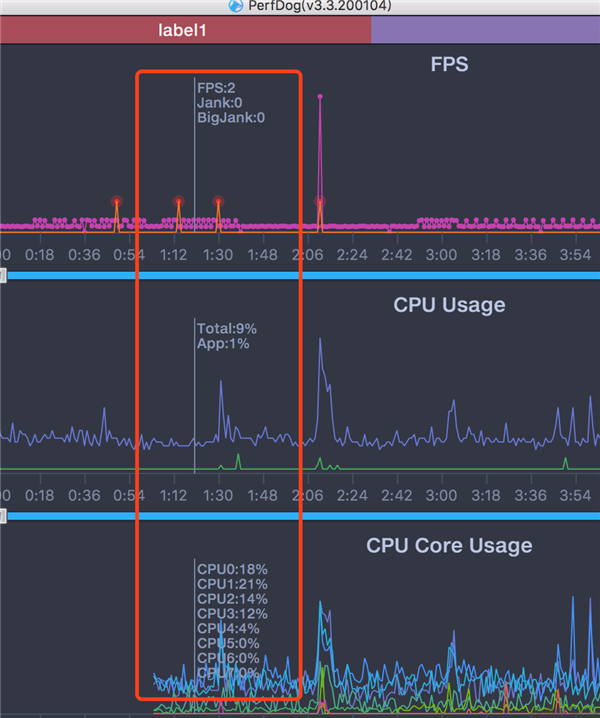
9、双击可以为这个选中的时间点做备注:

软件性能数据采集
支持移动平台所有应用程序(游戏、APP应用、浏览器、小程序等)及Android模拟器,桌面应用程序支持在Windows和Mac机器使用运行。在iOS和Android平台获取性能参数如下:
iOS平台 (与苹果官方Xcode工具参数对齐一致)
1、Screenshot
2、FPS(1秒内游戏画面或者应用界面真实平均刷新次数,俗称帧率/FPS)
1) Avg(FPS):平均帧率(一段时间内平均FPS)
2) Var(FPS):帧率方差(一段时间内FPS方差)
3) Drop(FPS):降帧次数(平均每小时相邻两个FPS点下降大于8帧的次数)
3、Jank(1s内卡顿次数。iOS9.1以下系统暂时不支持。类似Android的Jank卡顿和iOS的FramePacing平滑度统计原理。帧率FPS高并不能反映流畅或不卡顿。比如:FPS为50帧,前200ms渲染一帧,后800ms渲染49帧,虽然帧率50,但依然觉得非常卡顿。同时帧率FPS低,并不代表卡顿,比如无卡顿时均匀FPS为15帧。所以,平均帧率FPS与卡顿无任何直接关系)
PerfDog计算方法:同时满足两条件,则认为是一次卡顿Jank.
(1)当前帧耗时>前三帧平均耗时2倍。
(2)当前帧耗时>两帧电影帧耗时(1000ms/24*2=84ms)。
同时满足两条件,则认为是一次严重卡顿BigJank.
(1)当前帧耗时>前三帧平均耗时2倍。
(2)当前帧耗时>三帧电影帧耗时(1000ms/24*3=125ms)。
计算思路:考虑视觉惯性,假设以前三帧的平均帧耗时为参考,作为vsync时间间隔,连续两次vsync没有新渲染画面刷新,则认为是一次潜在卡顿,也就是说下一帧耗时大于前三帧平均帧耗时2倍,则认为一次潜在卡顿。同时单帧耗时满足大于两倍电影帧耗时1000ms/24*2 (由于人眼低于24帧才能辨别画面不连续性),则认为是一次真正卡顿。同时若单帧耗时大于3倍电影帧耗时,则认为是一次严重卡顿。
注解:为什么是两次vsync?GPU一般是3重缓冲buffer,当前帧已占用一个buffer,即剩余2缓冲buffer,人眼一般可容忍2帧延迟。 为什么是两帧电影帧耗时?低于24帧画面,人眼就能感知到画面不连续性,电影一般都是24帧。即电影帧耗时1000ms/24=41.67ms,两帧电影帧耗时也就是41.67ms*2,三帧电影帧耗时是41.67ms*3。
1) BigJank:1s内顿严重卡次数
2) Jank(/10min):平均每10分钟卡顿次数。
3) BigJank(/10min):平均每10分钟严重卡顿次数
4、FTime(上下帧画面显示时间间隔,即认为帧耗时,iOS9.1以下系统暂时不支持。)
1) Avg(FTime):平均帧耗时
2) Delta(FTime):增量耗时(平均每小时两帧之间时间差>100ms的次数
5、CPU Usage(Total整机/App进程,统计结果合Xcode一致)
6、Memory (是统计FootPrint,注:OOM与FootPrint有关,与系统、机型无关。只与RAM有关,如1G内存机器。FootPrint超过650MB,引发OOM)。受iOS平台限制,暂时无法获取ios10及以下系统的memory。后续版本增加。如做性能测试,建议升级iOS系统版本
7、Xcode Memory (XCode Debug Gauges统计方式即XCode Memory)。受iOS平台限制,暂时无法获取ios10及以下系统的Xcode Memory。后续版本增加。如做性能测试,建议升级iOS系统版本
8、Real Memory(Xcode Instrument统计方式即Real Memory,实际占用物理内存。注:物理内存与系统策略有关,关注意义不大)
9、Virtual Memory(虚拟内存)
10、Wakeups(线程唤醒次数)。注:超过150进程很大可能会被系统kill
11、CSwitch(上下文切换测试)。注:单核超过14000进程会被系统Kill
12、GPU Utilization(Render/Tilter/Device)
1) Render:渲染器利用率(像素着色处理阶段,若占比高,说明是PS阶段出现瓶颈,shader过于复杂或纹理大小、采样复杂等)
2) Tilter:Tilter利用率(顶点着色处理阶段,若占比高,说明是VS阶段出现瓶颈,顶点数太多等原因)
3) Device:设备利用率(整体GPU利用率)
13、Network(Recv/Send,测试目标进程流量,和Xcode结果一致)
14、Battery Power(整机实时Current电流、Voltage电压、Power功率)(注:和Xcode Instrument结果一致)
16、Log(系统调试日志信息)
Android平台
1、FPS(1秒内游戏画面或者应用界面真实平均刷新次数,俗称帧率/FPS)
1) Avg(FPS):平均帧率(一段时间内平均FPS)
2) Var(FPS):帧率方差(一段时间内FPS方差)
3) Drop(FPS):降帧次数(平均每小时相邻两个FPS点下降大于8帧的次数)
2、Jank(1s内卡顿次数。解释说明如iOS平台说明)
1) BigJank:1s内严重卡顿次数
2) Jank(/10分钟):平均每10分钟卡顿次数
3) BigJank(/10分钟):平均每10分钟严重卡顿次数
3、FTime(上下帧画面显示时间间隔,即认为帧耗时)
1) Avg(FTime):平均帧耗时
2) Delta(FTime):增量耗时(平均每小时两帧之间时间差>100ms的次数)
4、CPU Usage(Total整机/App目标进程,统计结果和Android Studio Profiler一致)
5、CPU Clock(各个CPU核心的频率和使用率)
6、Memory (PSS Memory,统计结果和Android Java API标准结果一致,与Meminfo也一致。注:部分三星机器系统修改了Meminfo底层统计方式,导致Meminfo与Java AP统计结果不一致,新出三星机器已修复)
7、Swap Memory (Swap Memory)
8、Virtual Memory
9、Memory Detail(NativePSS、GFX、GL、Unknown)
10、GPU Usage(目前仅支持高通芯片手机)
11、GPU Frequency(目前仅支持高通芯片手机)
12、Network(Recv/Send)
13、CTemp(CPU温度)
14、Battery Power(Current电流、Voltage电压、Power功率)(注:与仪器测试误差<3%左右)
15、Log(系统调试日志信息)软件亮点
1、支持所有APP应用、游戏、小程序、小游戏、H5、web等,性能测试一个就够了。
2、无需安装,即插即用,减少繁琐的测试障碍,让您的精力集中投入到测试分析中。
3、基于云端的看板,您可以随时随地存储、可视化、编辑、管理和下载使用任何版本的PerfDog收集的所有测试数据。
4、无论您的团队位于何处,您都可以随时创建任务、邀请团队成员加入、支持共享和查看团队完成情况,开启高效的协作模式。
发表评论
0条评论软件排行榜
热门推荐
 platform tools官方版 v35.0.25.2M / 多国语言[中文]
platform tools官方版 v35.0.25.2M / 多国语言[中文]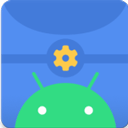 骁龙工具箱电脑版 v8.1.117.59M / 简体中文
骁龙工具箱电脑版 v8.1.117.59M / 简体中文 爱思助手电脑版 v8.35官方版235.76M / 简体中文
爱思助手电脑版 v8.35官方版235.76M / 简体中文 牛学长苹果屏幕解锁工具 v3.8.71.76M / 简体中文
牛学长苹果屏幕解锁工具 v3.8.71.76M / 简体中文 牛学长苹果数据恢复工具电脑版 v10.1.81.62M / 简体中文
牛学长苹果数据恢复工具电脑版 v10.1.81.62M / 简体中文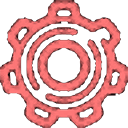 搞机工具箱电脑版 v10.0.0官方版4.36M / 简体中文
搞机工具箱电脑版 v10.0.0官方版4.36M / 简体中文 章鱼云手机官方电脑版 v1.6.24.128381.43M / 简体中文
章鱼云手机官方电脑版 v1.6.24.128381.43M / 简体中文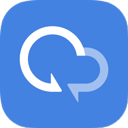 vivo云服务电脑版 v9.4.1.029.3M / 简体中文
vivo云服务电脑版 v9.4.1.029.3M / 简体中文 刷机精灵电脑版 v5.0.0.50023.12M / 简体中文
刷机精灵电脑版 v5.0.0.50023.12M / 简体中文 百度手机助手电脑版 v6.8官方正式版27.96M / 简体中文
百度手机助手电脑版 v6.8官方正式版27.96M / 简体中文



 platform tools官方版 v35.0.2
platform tools官方版 v35.0.2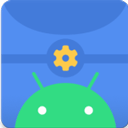 骁龙工具箱电脑版 v8.1.11
骁龙工具箱电脑版 v8.1.11 爱思助手电脑版 v8.35官方版
爱思助手电脑版 v8.35官方版 牛学长苹果屏幕解锁工具 v3.8.7
牛学长苹果屏幕解锁工具 v3.8.7 牛学长苹果数据恢复工具电脑版 v10.1.8
牛学长苹果数据恢复工具电脑版 v10.1.8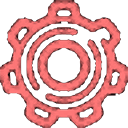 搞机工具箱电脑版 v10.0.0官方版
搞机工具箱电脑版 v10.0.0官方版 章鱼云手机官方电脑版 v1.6.24.1283
章鱼云手机官方电脑版 v1.6.24.1283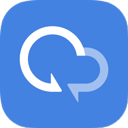 vivo云服务电脑版 v9.4.1.0
vivo云服务电脑版 v9.4.1.0 刷机精灵电脑版 v5.0.0.500
刷机精灵电脑版 v5.0.0.500 百度手机助手电脑版 v6.8官方正式版
百度手机助手电脑版 v6.8官方正式版 赣公网安备36010602000168号,版权投诉请发邮件到ddooocom#126.com(请将#换成@),我们会尽快处理
赣公网安备36010602000168号,版权投诉请发邮件到ddooocom#126.com(请将#换成@),我们会尽快处理